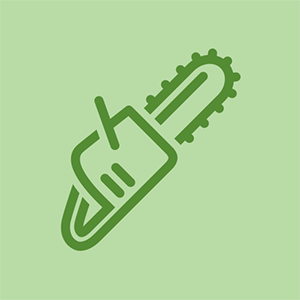రూటర్ ఆన్ చేయదు
మీ రౌటర్ను ఆన్ చేయలేదా? దయచేసి చదవండి ...
అభిమానిని శుభ్రపరచండి
మీ రౌటర్ ఆన్ చేయకపోతే, అది వేడెక్కవచ్చు. అభిమాని శుభ్రపరచడం అవసరమని ఇది సూచిస్తుంది.
అభిమానిని మార్చండి
అభిమాని విరిగిపోయి ఉండవచ్చు. అనుసరించండి ఈ గైడ్ అభిమానిని భర్తీ చేయడానికి.
విద్యుత్ సరఫరాను తనిఖీ చేయండి
మీ రౌటర్ ఆన్ చేయకపోతే, పవర్ కార్డ్ గోడ అవుట్లెట్కు ప్లగ్ చేయబడిందని నిర్ధారించుకోండి. అది సమస్య కాకపోతే, మీరు అవసరం అంతర్గత విద్యుత్ సరఫరాను భర్తీ చేయండి.
వైర్లెస్ కనెక్ట్ అవ్వదు
మీరు కనెక్షన్ చేయడానికి ప్రయత్నించినప్పటికీ ఎయిర్పోర్ట్ను కనుగొనలేకపోతే.
LED లైట్లను తనిఖీ చేయండి
మీరు మీ వైఫైకి కనెక్ట్ చేయలేకపోతే, మీ LED లైట్లు ఆకుపచ్చగా మెరిసేలా చూసుకోండి. గిగాబిట్ WAN పోర్ట్ను గుర్తించండి ఇది పరికరం వెనుక భాగంలో పవర్ కార్డ్ కనెక్షన్కు పైన ఉన్న పోర్ట్. కాంతి నారింజ రంగులో ఉంటే, మీరు మోడెమ్ను తనిఖీ చేయాలి.
పరికరంలో వైర్లెస్ సెట్టింగ్ను తనిఖీ చేయండి
మీ వైఫై కనెక్షన్ ఆన్ చేయబడిందో లేదో తనిఖీ చేయండి. మీ పాస్వర్డ్ సరిగ్గా టైప్ చేయబడిందో లేదో తనిఖీ చేయండి.
పవర్ రీసైకిల్ చేయండి
మోడెమ్, ఎయిర్పోర్ట్ ఎక్స్ట్రీమ్ బేస్ స్టేషన్ (AEBS) మరియు కంప్యూటర్ (లు) కనీసం 10-15 నిమిషాలు వేచి ఉండండి. పవర్-అప్ మోడెమ్ కనీసం 10-15 నిమిషాలు వేచి ఉండండి. పవర్-అప్ (పవర్ ఇన్ ప్లగ్) AEBS కనీసం 10-15 నిమిషాలు వేచి ఉండండి. కంప్యూటర్కు పవర్-అప్ ఇప్పుడే ఇంటర్నెట్ సదుపాయం ఉండాలి.
హార్డ్ రీసెట్ చేయండి
మొదట, ఎక్స్ట్రీమ్ను అన్ప్లగ్ చేయండి. పేపర్క్లిప్ లేదా ఇలాంటి వస్తువును ఉపయోగించి, రీసెట్ బటన్ను నిరుత్సాహపరుచుకోండి మరియు ఎక్స్ట్రీమ్ను తిరిగి శక్తిలోకి ప్లగ్ చేయండి. ఎక్స్ట్రీమ్లోని స్థితి కాంతి వేగంగా మెరుస్తున్నంత వరకు రీసెట్ బటన్ను నిరుత్సాహంగా ఉంచండి, ఆపై రీసెట్ బటన్ను విడుదల చేయండి.
ప్రాప్యత హక్కులను తనిఖీ చేయండి
నెట్వర్క్లో గుప్తీకరణ ప్రారంభించబడితే, రౌటర్ సరిగ్గా అమర్చబడిందని ధృవీకరించండి. ఉత్పత్తితో వచ్చిన డాక్యుమెంటేషన్ను తనిఖీ చేయండి మరియు మీరు సరైన పాస్వర్డ్ మరియు సెట్టింగ్లను ఉపయోగిస్తున్నారని నిర్ధారించుకోండి. మీరు యాక్సెస్ నియంత్రణ ద్వారా సురక్షితమైన నెట్వర్క్ను ఉపయోగిస్తుంటే, MAC చిరునామా నెట్వర్క్ నిర్వాహకుడితో నమోదు చేయబడిందని ధృవీకరించండి. ప్రాప్యతతో మరింత సహాయం కోసం నెట్వర్క్ నిర్వాహకుడికి కాల్ చేయండి.
మీ ISP పనిచేస్తుందో లేదో తనిఖీ చేయండి
ఇంటర్నెట్ సర్వీస్ ప్రొవైడర్ (ISP) డౌన్ అయినప్పుడు, మీరు ఇంటర్నెట్కు కనెక్ట్ చేయలేరు. ఎయిర్పోర్ట్ ఎక్స్ట్రీమ్తో కాకుండా ISP తో సమస్య ఉందని ధృవీకరించడానికి, ఈథర్నెట్కు నేరుగా కనెక్ట్ అయిన మరొక కంప్యూటర్లో వెబ్ బ్రౌజర్ని ఉపయోగించండి. మీరు ఇతర బ్రౌజర్తో ఇంటర్నెట్కు కనెక్ట్ చేయలేకపోతే, మీ మోడెమ్ను పున art ప్రారంభించండి. మీరు ఇంకా కనెక్ట్ చేయలేకపోతే, సమస్య బహుశా ISP తోనే ఉంటుంది. ఇదే జరిగితే, మీరు మీ ISP ని సంప్రదించవచ్చు లేదా సేవ తిరిగి వచ్చే వరకు వేచి ఉండవచ్చు.
మీ సాఫ్ట్వేర్ మరియు ఫర్మ్వేర్ను నవీకరించండి
మీరు Wi-Fi బేస్ స్టేషన్ను ఉపయోగిస్తుంటే, అందుబాటులో ఉన్న నవీకరణల కోసం తనిఖీ చేయడానికి క్రింది లింక్ను ఉపయోగించండి. అందించిన సూచనలను ఉపయోగించి సాఫ్ట్వేర్ను డౌన్లోడ్ చేయండి.
మీరు మూడవ పార్టీ వైర్లెస్ రౌటర్ను ఉపయోగిస్తుంటే, మీ సంబంధిత మోడల్పై ఫర్మ్వేర్ నవీకరణల కోసం తయారీదారుల వెబ్సైట్ను తనిఖీ చేయండి.
హూవర్ పవర్ స్క్రబ్ డీలక్స్ కార్పెట్ వాషర్ బ్రష్లు స్పిన్నింగ్ కాదు
నెట్వర్క్ కార్డ్ విచ్ఛిన్నమైందో లేదో తనిఖీ చేయండి
ఆ పద్ధతులను ప్రయత్నించిన తర్వాత రౌటర్ కనెక్ట్ కాకపోతే, మీకు చెడ్డ నెట్వర్క్ కార్డ్ ఉండవచ్చు. నెట్వర్క్ కార్డును భర్తీ చేయడానికి, మీరు లాజిక్బోర్డ్ను భర్తీ చేయాలి. దయచేసి అనుసరించండి తగిన గైడ్.
Wi-Fi కనెక్షన్ నెమ్మదిగా ఉంది
మీ వైఫై కనెక్షన్ నెమ్మదిగా ఉందా? దయచేసి చదవండి ...
రౌటర్ నుండి దూరాన్ని తనిఖీ చేయండి
మీ ల్యాప్టాప్ లేదా సెల్ఫోన్ సిగ్నల్ను స్వీకరించేంత దగ్గరగా ఉందని నిర్ధారించుకోండి. రౌటర్ మరియు మీ కంప్యూటర్ / ఫోన్ మధ్య మెటల్ ఉపరితలాలు వైర్లెస్ సిగ్నల్తో జోక్యం చేసుకోవచ్చు మరియు బలహీనపరుస్తాయి.
Wi-Fi రక్షణను తనిఖీ చేయండి
పాస్వర్డ్తో మీ Wi-Fi ని భద్రంగా ఉంచండి. నెమ్మదిగా నెట్వర్క్ కనెక్షన్లకు నెట్వర్క్ బ్యాండ్విడ్త్ ఉపయోగించే ఇతర వ్యక్తులు ప్రధాన కారణం. పాస్వర్డ్ ఇతర వ్యక్తులను మీ నెట్వర్క్ను ఉపయోగించకుండా మరియు మీ కనెక్షన్ వేగాన్ని తగ్గించకుండా నిరోధిస్తుంది.
అన్ప్లగ్ చేసిన తర్వాత రూటర్ సెట్టింగులను గుర్తుంచుకోదు
'విద్యుత్తు అంతరాయం తర్వాత సెట్టింగులు కనుమరుగవుతున్నాయి.'
CMOS బ్యాటరీని భర్తీ చేయండి
అన్ని రౌటర్ సెట్టింగులను సేవ్ చేయడానికి CMOS బ్యాటరీ బాధ్యత వహిస్తుంది. ఇది చనిపోయినప్పుడు, మీరు తప్పక దాన్ని భర్తీ చేయండి.
యాంటెన్నాను తనిఖీ చేయండి
యాంటెన్నా కోల్పోవచ్చు లేదా విరిగిపోవచ్చు. అనుసరించడం ద్వారా దాన్ని భర్తీ చేయండి ఈ గైడ్.
USB కనెక్షన్ పనిచేయడం లేదు
USB కేబుల్ తనిఖీ చేయండి
మీరు కనెక్ట్ చేయడానికి ప్రయత్నిస్తున్న USB కేబుల్ బహుశా విరిగిపోతుంది. USB కనెక్టర్ వదులుగా ఉందో లేదో చూడటానికి తరలించడానికి ప్రయత్నించండి. అది ఉంటే, అప్పుడు లాజిక్ బోర్డులో USB పోర్టును మార్చడానికి ప్రయత్నించండి.